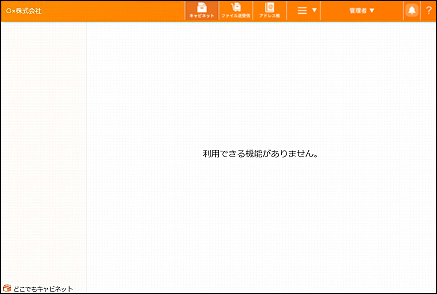メニューのすべてのボタンを画面に表示できない場合、![]() が表示されます。
が表示されます。![]() をクリックすると、残りのボタンが表示されます。
をクリックすると、残りのボタンが表示されます。
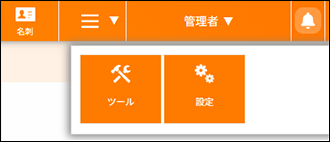

利用者画面の構成について説明します。
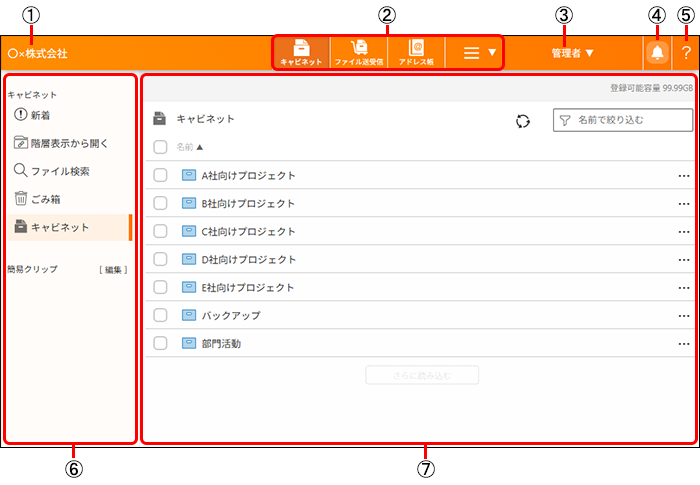
| ①タイトル | 管理者が設定したタイトルが表示されます。 |
|---|---|
| ②メニュー | クリックすると、各機能の画面が表示されます。管理者が設定した機能のボタンのみが表示されます。 キャビネット:キャビネットの機能が表示されます。詳しくは、「キャビネット」をご覧ください。 ファイル送受信:ファイル送受信の機能が表示されます。詳しくは、「ファイル送受信」をご覧ください。 アドレス帳:アドレス帳の機能が表示されます。詳しくは、「アドレス帳」をご覧ください。 名刺:名刺の機能が表示されます。詳しくは、「名刺管理」をご覧ください。 設定:各機能での設定項目が表示されます。 ツール:ツールの機能が表示されます。詳しくは、「ツール」をご覧ください。 |
| ③ログインユーザー名 | ログインしている利用者名が表示されます。クリックすると、アカウントメニューが表示されます。 |
| ④お知らせベル | 弊社からのお知らせが表示されます。 |
| ⑤ヘルプ | ヘルプが表示されます。 |
| ⑥機能メニュー | メニューでクリックした機能が表示されます。 |
| ⑦機能画面 | 機能メニューで選択した機能の画面が表示されます。 |
メニューのすべてのボタンを画面に表示できない場合、![]() が表示されます。
が表示されます。![]() をクリックすると、残りのボタンが表示されます。
をクリックすると、残りのボタンが表示されます。
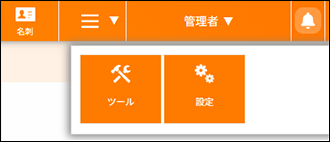
管理者は、最初に表示する機能画面を設定できます。また、管理者が変更を許可している場合、利用者も機能画面を設定することができます。
変更方法については、「最初に開くページの設定を変更する」をご覧ください。
ツール機能の利用が許可されているが、キャビネットと名刺の機能が管理者によって設定されていない場合、実際にツールを使用できる機能がありません。このときには、メニューでツールを選択すると、ツールの初期画面が表示されます。